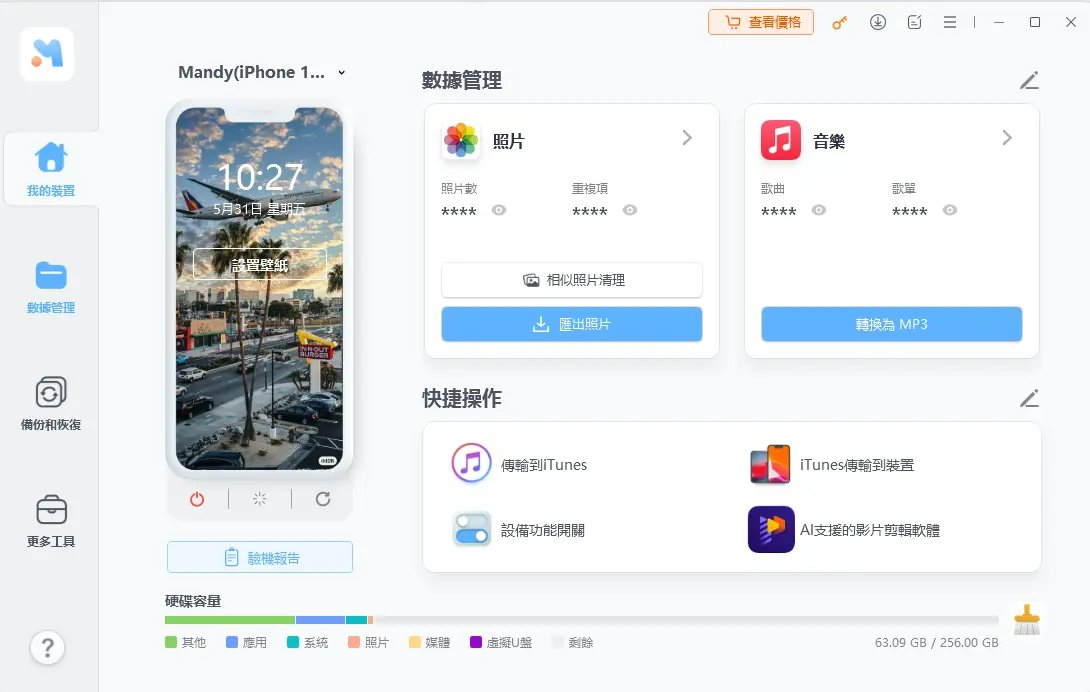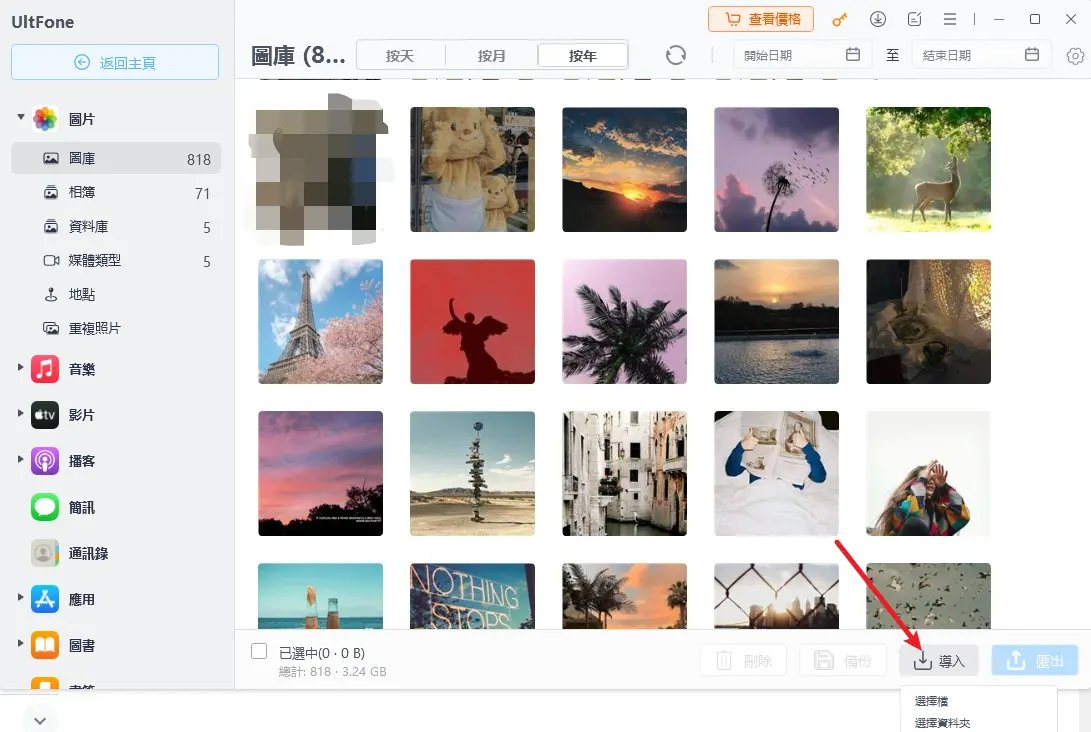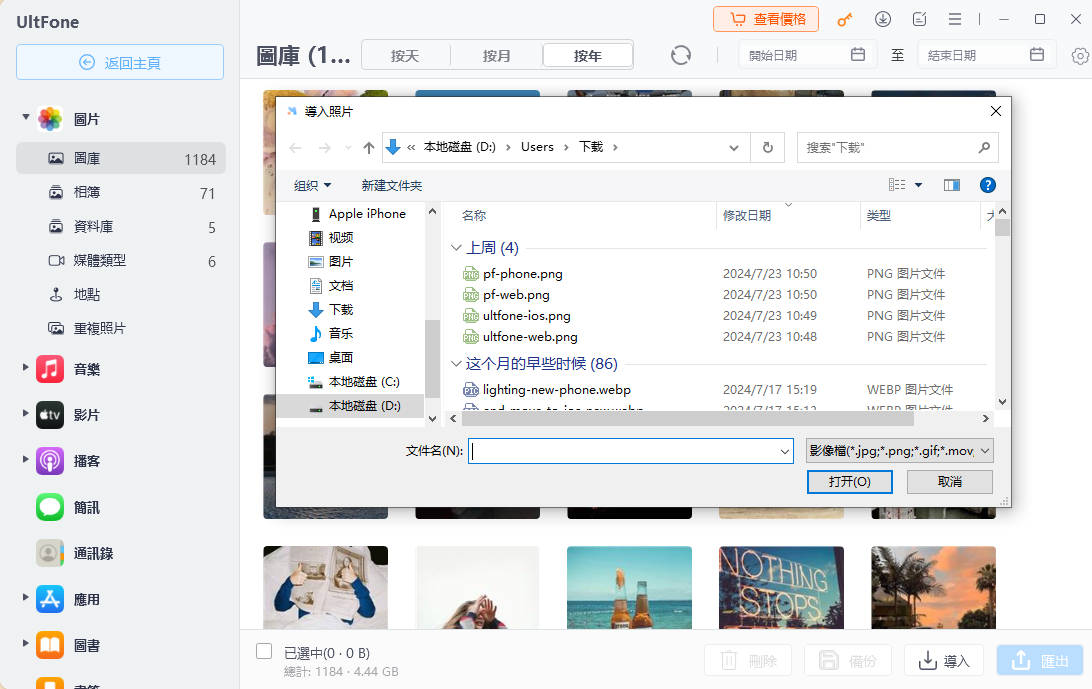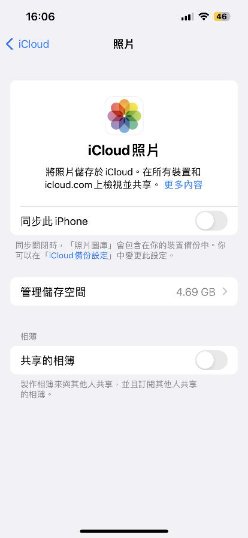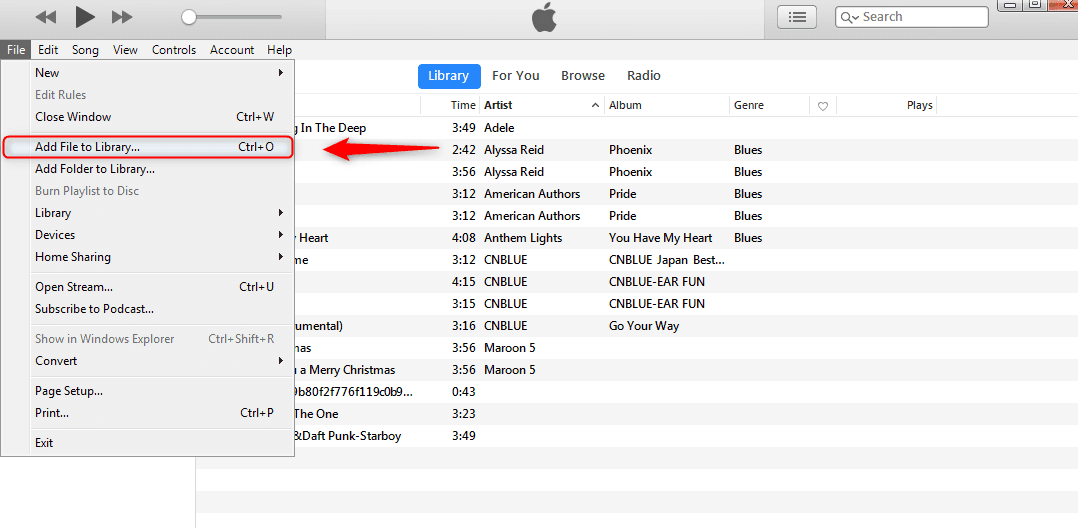電腦到iPad傳影片方法大公開!5招簡單方法讓您在ipad上享受視覺盛宴!
 Jerry Cook
Jerry Cook- 2024-07-30更新 / iOS 資料傳輸
作爲現代人不可或缺的工具,iPad具有輕巧和多功能的特性,同時還有很多輔助功能,以支援視覺、聽覺、活動能力及認知等各種需要。 正是因爲如此,越來越多人在日常生活和工作中選擇使用iPad。 然而,由於iPad運行的iOS系統與傳統的Windows電腦系統不同,導致許多用戶在傳送影片到iPad時感到困惑。 本文將向您介紹五種有效的方法,讓您輕鬆地傳送電腦影片到iPad,以及如何實現快速且簡單的傳輸。
一、電腦傳影片到iPad要怎麽做?
1. 使用iTunes
iTunes是蘋果公司官方的多媒體管理軟件,可以幫助用戶同步音樂、影片、照片等內容到他們的iOS設備上。 首先,您需要在電腦上安裝iTunes,並連接您的iPad。 透過USB線,您可以直接用電腦傳影片到iPad上。 這是一個傳統的方法,雖然可行,但有時操作不太直觀。
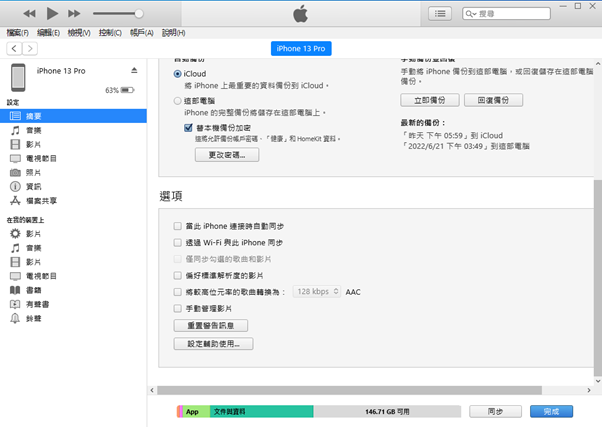
2. 使用Google Drive雲端硬碟
Google Drive提供了雲端存儲服務,使您可以將您的影片上傳到雲端。 隨後,您可以在iPad上使用Google Drive應用程序來訪問並下載這些影片。 這是一個高效、跨平台的方案,因為Google Drive可以在各種設備和操作系統上使用。 但要注意的是,使用Google Drive需要穩定的網絡連接,才能夠確保順暢影片傳到iPad。
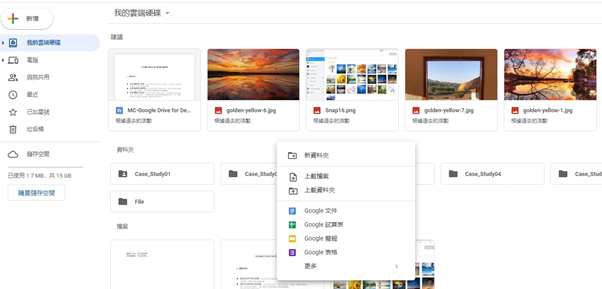
3. 使用AirDrop將影片放入 iPad
AirDrop是蘋果設備間的無線傳輸功能,只適用於Mac和iOS設備之間。 通過AirDrop,您可以輕鬆將影片放入iPad,且無需使用任何線纜。 這是一個非常方便的方法,但要確保您的電腦和iPad處於相對的物理距離範圍內。
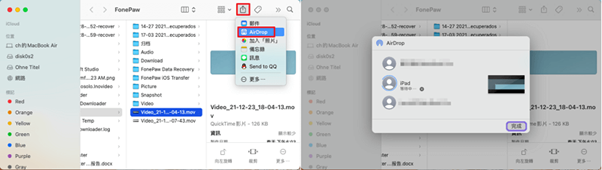
在 iPad 上收到提示後點擊接受即可。
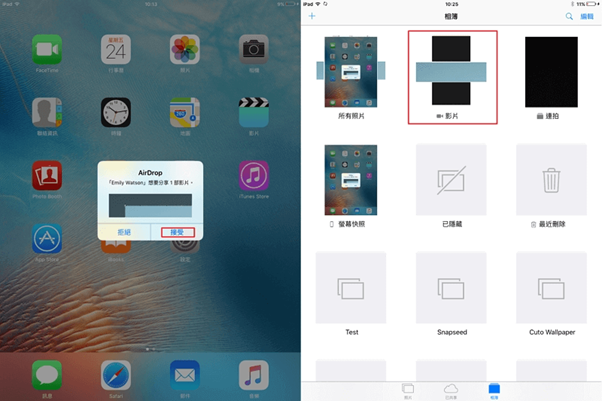
4. 透過電腦的藍牙裝置傳送影片到 iPad
如果您的電腦和iPad都支援藍牙,則可以使用藍牙功能來在電腦傳影片到iPad。 這個方法需要進行一些設置和藍牙設備之間的配對,然後您可以透過藍牙將影片傳送到iPad。 然而,這種方法可能有一些限制,例如藍牙傳輸速度相對較慢。
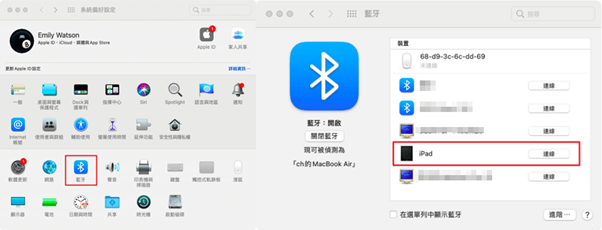
二、使用UltFone iOS數據管家,輕鬆將電腦影片放入iPad
UltFone iOS 數據管家 是一個多功能的工具,特別適用於將電腦中的影片、照片和其他iOS數據傳送到iPad的用戶。 以下是該工具的一些主要優點和功能:
- 一鍵快速將電腦影片傳送到iPad,省時便捷。
- 支援HEIC轉JPG和高級功能,提高照片兼容性。
- 多功能工具,包括備份、還原、傳輸和管理iOS數據,能夠輕鬆使用電腦傳影片到iPad、支援iPhone 影片傳輸到電腦、電腦檔案放入iPad等。
- 選擇性回復備份檔案,節省時間和空間。
- 下載被禁止或下架的應用程式,如TikTok。
- 支援在iDevice和iTunes之間無限制地傳輸媒體檔,只需簡單一鍵操作。
- 完美兼容iOS 18 Beta作業系統。
如何使用UltFone iOS數據管家從電腦傳送影片到 iPad?
步骤1連接設備並選擇管理功能
- 安裝並啟動UltFone iOS數據管家軟體。
- 使用USB數據線將您的iPad連接到電腦。
- 在軟體的導航欄中,選擇“數據管理”。

步骤2管理文件
在管理功能下,您可以進行多種操作,包括導入和導出照片、音樂、鈴聲、影片、聯絡人、書籍、書籤,刪除應用程式,以及合併聯絡人等。

步骤3將影片從電腦傳輸到iPad
點擊“導入”,選擇要傳輸的影片文件。 選擇您想要的影片文件,然後點擊“確定”以開始傳輸。

步骤4完成傳輸
等待傳輸過程完成後,您的影片將出現在iPad上。
三、電腦傳影片到iPad常見問題
1.如何將電腦照片傳到iPad?
這是一個常見的問題,特別是當您想在iPad上查看最新的照片時。 您可以使用以下方法之一來將照片傳輸到iPad:
- 使用iTunes:透過iTunes,您可以將電腦中的照片同步到iPad上。 連接iPad到電腦,選擇您想要傳輸的照片,然後執行同步操作。
- 使用iCloud照片庫:如果您開通了iCloud照片庫服務,照片將自動上傳到iCloud,然後在iPad上自動同步。 這樣,您可以隨時在iPad上訪問照片。
- 使用第三方應用程序:有很多第三方應用程序可以幫助您將照片從電腦傳輸到iPad,如Google相冊或Dropbox。
2.怎麼將影片放入iPad?
您可以使用iTunes或UltFone iOS數據管家來將影片傳輸到iPad。 這些工具可以幫助您將電腦中的影片同步到iPad上,讓您在任何時候都可以欣賞您最喜愛的影片。 選擇適合您的方法,並按照上面提到的步驟來執行操作。
3.如何同步iPhone和iPad的照片/影片?
同步iPhone和iPad上的照片和影片可以確保您可以在不同設備之間方便地訪問這些內容。 這是一個相當容易的過程,您可以使用以下方法之一:
- 使用iTunes:透過iTunes,您可以同步照片和影片到多個iOS設備。 請確保在不同設備上使用相同的Apple ID,然後使用iTunes來設置同步選項。
- 使用iCloud照片庫:開啟iCloud照片庫服務,您的照片和影片將自動同步到iCloud,然後自動在所有已登錄的iOS設備上顯示。
- 使用UltFone iOS數據管家:如果您希望更有控制權和靈活性,UltFone iOS數據管家提供了更多選擇,讓您可以選擇性地同步和管理您的照片和影片。
4.如何保護我的傳輸中的數據安全?
在使用電腦傳影片到iPad時,數據安全是一個重要考慮因素。 您可以採取以下步驟來確保數據安全:
- 使用安全的Wi-Fi連接,避免在公共無線網絡上進行敏感數據傳輸。
- 使用信任的工具和服務,如iTunes或UltFone iOS數據管家,來進行傳輸。
- 定期備份您的iPad以防止數據損失。
四、總結
在本文中,我們介紹了五種不同的方法,將電腦影片傳到iPad。 雖然其中一些方法是常見的,但它們可能會有限制或操作複雜。 因此,我們特別推薦了UltFone iOS 數據管家 ,這是一個快速且簡單的工具,可以幫助您輕鬆地將電腦影片放入iPad。
不僅如此,UltFone iOS數據管家還提供了許多其他實用功能,讓您更好地管理和同步iOS設備的數據。 無論您是專業用戶還是普通用戶,這個工具都可以大幅提高您的效率,讓您更輕鬆地享受iPad的多媒體功能。